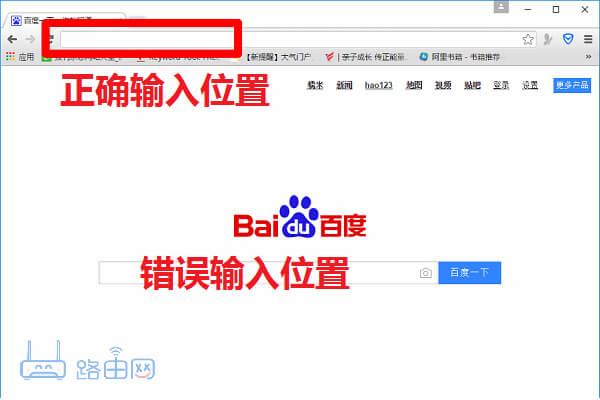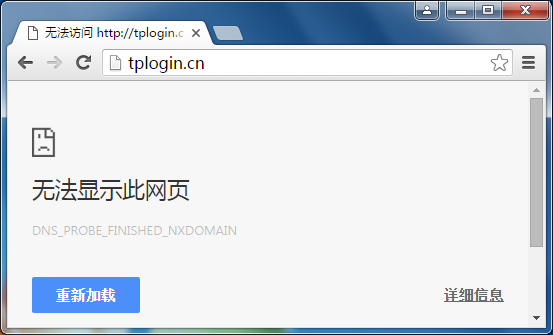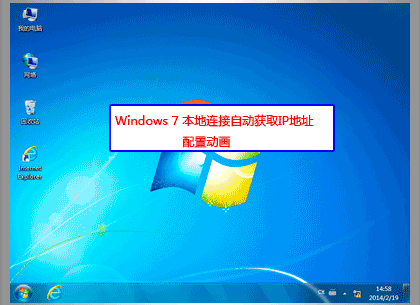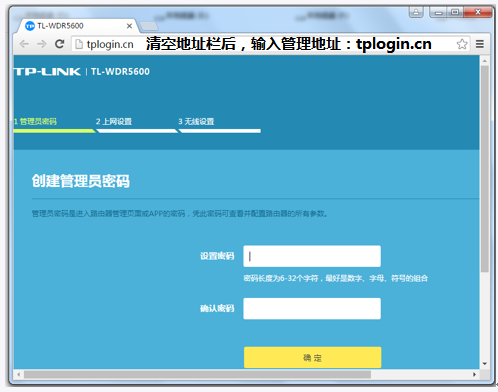前几天有个朋友问我:他要进路由器设置修改wifi喵喵,无法登录路由器该怎么办?
在浏览器地址栏里输入管理地址tplogin.cn,无法显示管理页面,或者输入管理密码后无法进入页面, 如下图:
估计也有很多新买路由器的朋友会遇到类似的问题,比如:路由器管理页面打不开,192.168.1.1进不去等,那么今天咱就来说说为什么无法登录路由器。
(以下教程为TP-LINK来多演示,其他路由器一样适用。)
步骤:
1、正确的把路由器与光猫连接
路由器上的WAN接口,需要用网线连接到猫的网口/LAN口。 如果你家里的宽带没有用到猫,则需要把入户的宽带网线,插在路由器的WAN接口。
然后路由器中剩余接口中任意一个,都可以用来连接电脑。
(没有电脑,只用手机的同学可以忽略这一步)

电脑可以通过网线方式连接上路由器并登录管理。
手机用户可以连接路由器的WiFi登录管理
无线方式连接:终端连接路由器无线信号。出厂设置下,路由器默认信号:TP-LINK_XXXX,没有无线密码,如果您修改过无线信号名称,请连接修改后的信号即可。
2、电脑IP地址设置为“自动获得”
默认上电脑的IP地址是自动获取的,但是有的用户手动修改过,改成别的了,然后他换了路由器,发现无法打开路由器登录管理页面了。
所以建议检查下您的电脑IP地址是否是自动获得。
相关教程: 电脑如何设置自动获取ip地址?
3、确认路由器的登录管理地址
192.168.1.1并不是所有路由器的默认登录地址,路由器有很多的品牌,各个品牌的路由器默认的登录管理页面地址又不一样,我们可以在路由器的底部铭牌(标签)上看到路由器的管理页面地址:


4、正确的输入路由器登录地址
确认登录地址后,打开浏览器,清空地址栏并输入管理地址,回车,如下图: